深度技术ghost win7 64位因为具有安全、稳定、快速的特点而备受广大用户喜爱,但是很多人都还不知道怎么安装深度技术ghost系统。其实深度技术ghostwin764位教程也是很简单的。那么接下来,小编就详细为大家介绍一下深度技术ghost win7 64位系统安装图文教程。
1、打开下载的系统镜像文件,右击选择“解压Deepin_Win7SP1_Ultimate_X86_201407.iso”。如图1所示
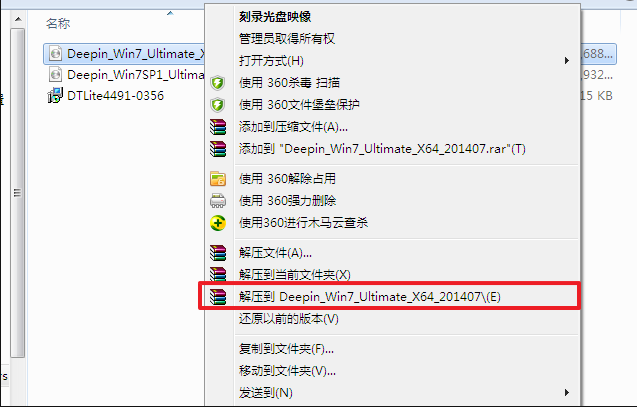
安装深度技术Ghost最简单好用的方法图1
2、双击“setup.exe”.如图2所示
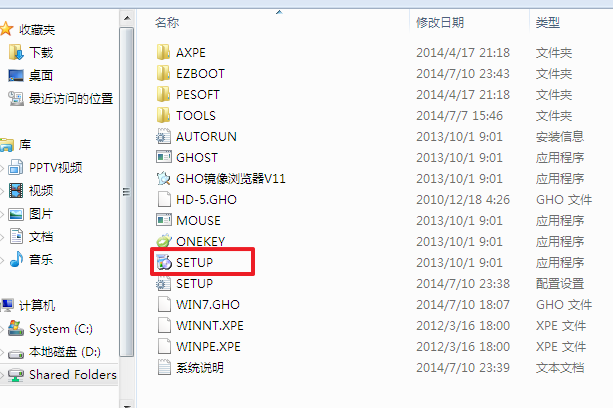
安装深度技术Ghost最简单好用的方法图2
3、点击“安装WIN7X86系统第一硬盘分区”。如图3所示
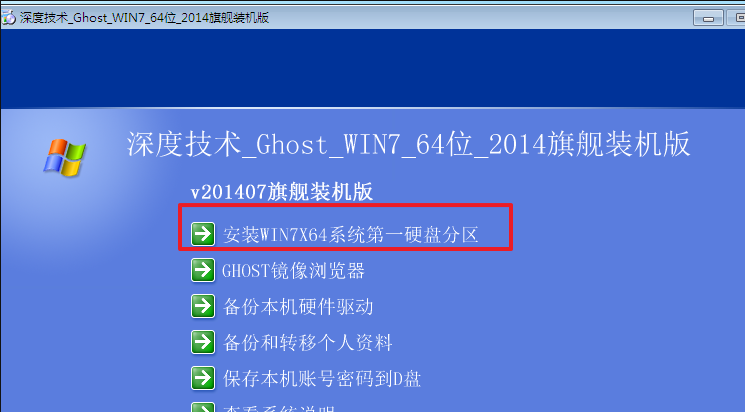
安装深度技术Ghost最简单好用的方法图3
4、选择“安装”,再按“确定”,如图4所示。安装成功后,按“确定”,如图5所示。点击“打开”之后选择映像文件(扩展名为.iso),最后选择“确定”。如图6所示
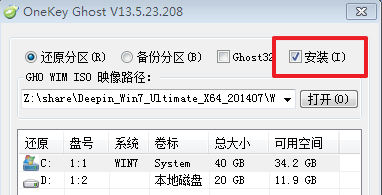
安装深度技术Ghost最简单好用的方法图4
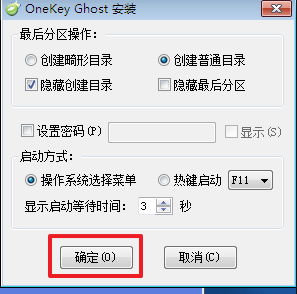
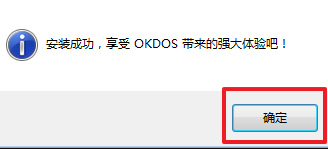
安装深度技术Ghost最简单好用的方法图5
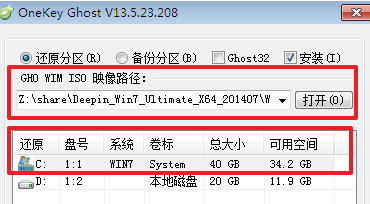
安装深度技术Ghost最简单好用的方法图6
5、选择“是”,立即重启。如图7所示
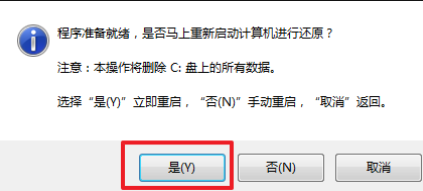
安装深度技术Ghost最简单好用的方法图7
6、因为是完全自动进行安装的,所以安装过程相关顺序这里不做一一解释。我们耐心等待硬盘装windows7系统完成即可。如图8、图9、图10所示:
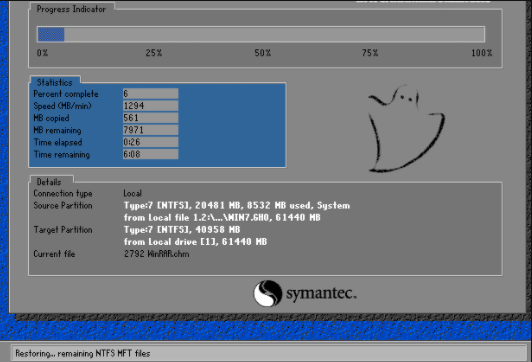
安装深度技术Ghost最简单好用的方法图8
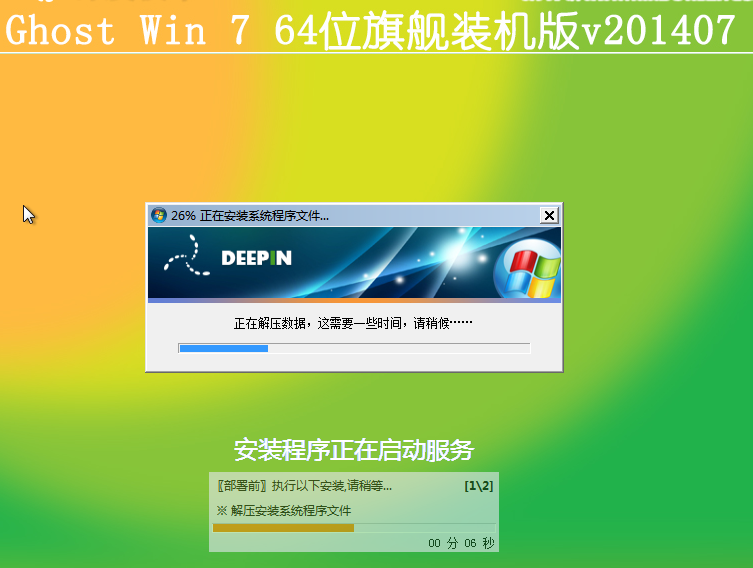
安装深度技术Ghost最简单好用的方法图9
安装深度技术Ghost最简单好用的方法图10
7、重启后,系统就安装好了,如图11所示
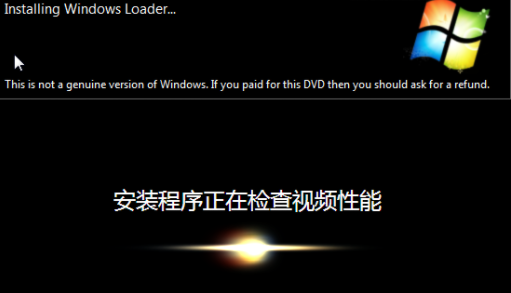
安装深度技术Ghost最简单好用的方法图11
综上所述就是关于深度技术ghost win7 64位系统安装图文介绍的全部内容了。如果你想要安装深度技术ghost的话,不妨按照上述的深度技术ghost win7 64位教程进行安装,如果你在安装过程中有遇到任何的疑问,可以在下方留言或者咨询win7之家小编!